Hướng dẫn tạo email theo tên miền trên DirectAdmin
Cập nhật 22/09/2024Tóm Tắt Bài Viết
Trong quá trình xây dựng và quản lý trang web, việc sở hữu một hộp thư điện tử theo tên miền chính là một bước quan trọng giúp tạo nên ấn tượng chuyên nghiệp và tăng tính cơ động trong giao tiếp. Với hệ thống quản lý DirectAdmin, việc tạo email theo tên miền trở nên đơn giản và hiệu quả. BKNS sẽ hướng dẫn bạn tạo email theo tên miền trên DirectAdmin ngay trong bài viết sau nhé!
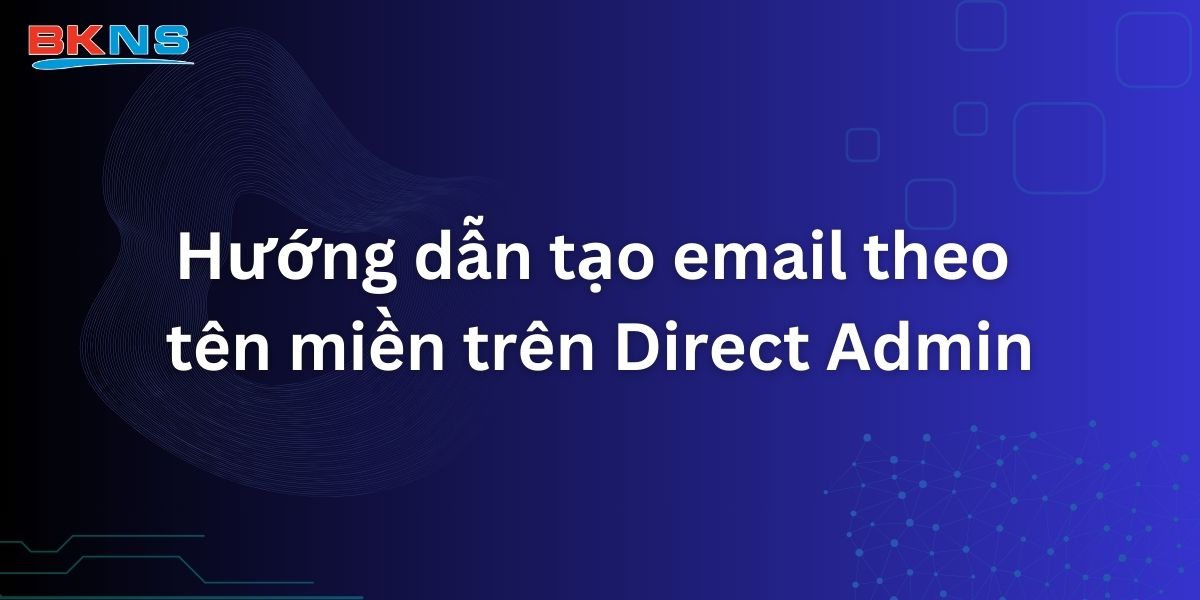
Các bước tạo email theo tên miền trên DirectAdmin
Bài viết này BKNS sẽ hướng dẫn trên DirectAdmin giao diện cũ. Đối với giao diện DirectAdmin mới, các bạn có thể tham khảo bài viết Hướng dẫn tạo và sử dụng email tên miền trên DirectAdmin của BKNS nhé!
Bước 1: Chọn tên miền đang quản lý
Truy cập vào trang quản lý https://my.bkns.net/ và chọn tên miền mà bạn muốn quản lý tại mục Domain Setup
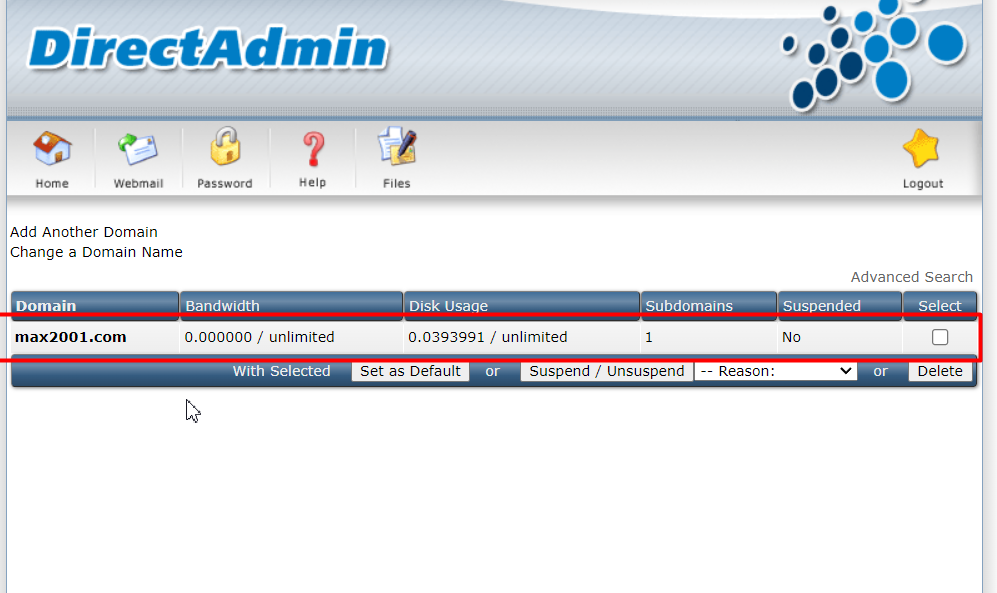
Bước 2: Tạo tài khoản email
Chọn Email Account và nhấp chọn Create mail account

Bước 3: Điền thông tin
Nhập các thông tin cần thiết vào các trường như Username, Password, Send Limit…
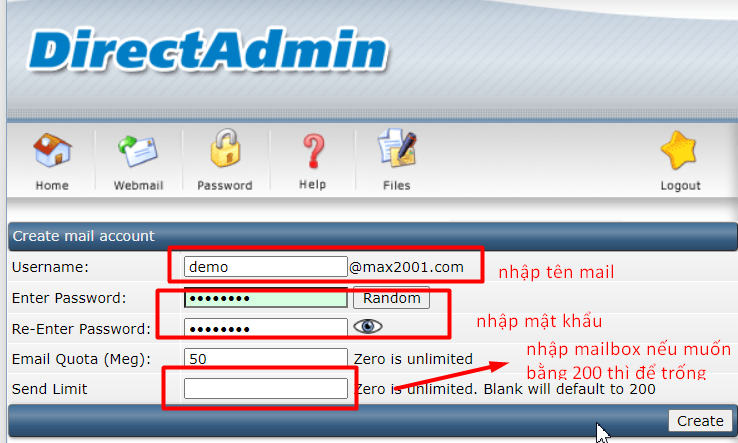
Sau khi nhập xong thông tin, tài khoản Mail Account của bạn sẽ tự động thêm tài khoản của bạn vào như vậy là đã thành công.
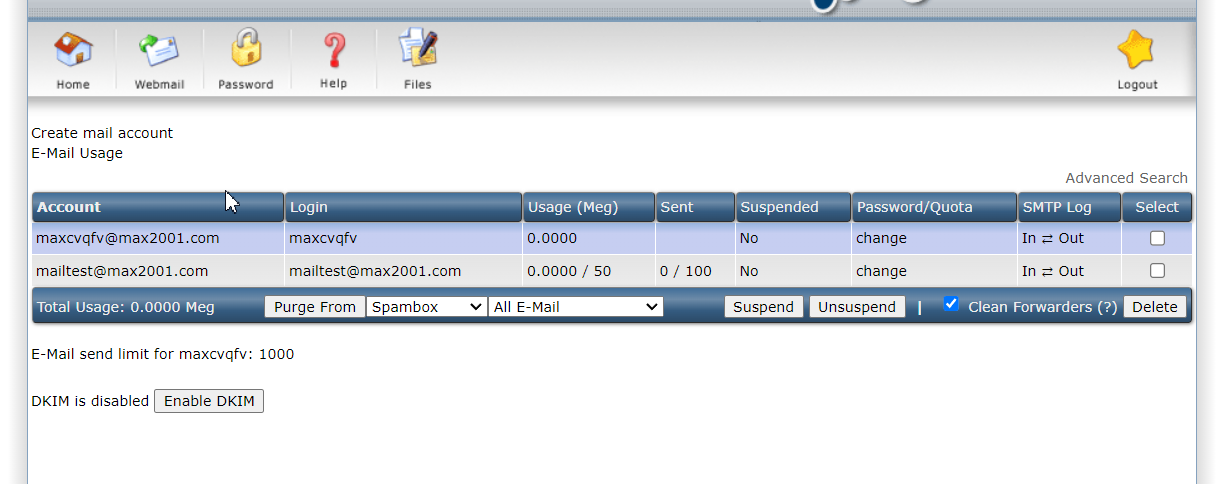
Bước 4: Trỏ bản ghi
Truy cập vào trang quản lý tên miền của bạn và thực hiện trỏ 2 bản ghi:
1. Bản ghi A
hostname @
value: IP hosting mà bạn muốn trỏ tới
2. Bản ghi MX
hostname @
value: https://mail.tên-miền-của-bạn (VD: mail.bkns.vn)
Sau khi thực hiện trỏ xong, chờ 10 phút để bản ghi hoạt động. Sau khoảng 10 phút, tiến hành truy cập vào webmail để kiểm tra theo cú pháp: https://mail.tên-miền-của-bạn. Sau đó đăng nhập bằng tài khoản email trước đó để sử dụng.
Tổng kết
Như vậy chỉ với vài bước vô cùng đơn giản, bạn đã hoàn toàn có thể tạo email theo tên miền trên DirectAdmin một cách nhanh chóng và dễ dàng. Hy vọng rằng bài viết này của BKNS có thể giúp ích cho bạn. Ngoài ra, bạn cũng có thể tham khảo nhiều bài viết hướng dẫn chất lượng khác tại https://huongdan.bkns.vn/ nhé! Cảm ơn bạn đã dành thời gian đọc bài viết này!
